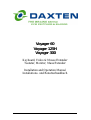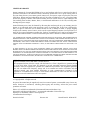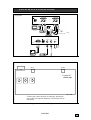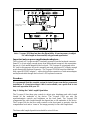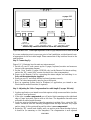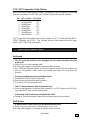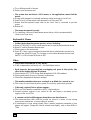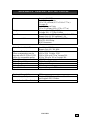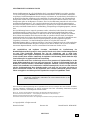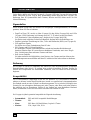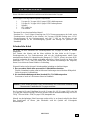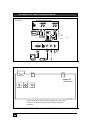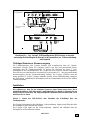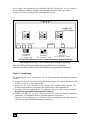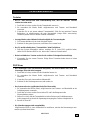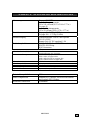Daxten Voyager 125H Benutzerhandbuch
- Kategorie
- Tastaturen
- Typ
- Benutzerhandbuch

Voyager 60
Voyager 125H
Voyager 300
Keyboard, Video & Mouse Extender
Tastatur, Monitor, Maus Extender
Installation and Operation Manual
Installations- und Benutzerhandbuch
Seite laden ...
Seite laden ...
Seite laden ...
Seite laden ...
Seite laden ...
Seite laden ...
Seite laden ...
Seite laden ...
Seite laden ...
Seite laden ...
Seite laden ...
Seite laden ...

DEUTSCH
13
GEWÄHRLEISTUNGSBEDINGUNGEN
Daxten GmbH garantiert die volle Verfügbarkeit des Voyager 60/125H/300 für zwei Jahre, gerechnet
von der Auslieferung durch Daxten oder einem autorisierten Händler. Sollte das Produkt während der
zweijährigen Gewährleistungsfrist technisch versagen, wird Daxten auf seine Rechnung das Produkt wie
im Weiteren beschrieben instandsetzen oder umtauschen. Zu reparierende Teile oder auszutauschende
Komponenten werden entweder instandgesetzt oder durch neue ersetzt. Sämtliche ersetzten Teile oder
Komponenten gehen in das Eigentum von Daxten über. Die Gewährleistung erstreckt sich nicht auf den
gewöhnlichen Reparaturservice, d.h. wenn der Schaden am Gerät oder einzelnen Komponenten bzw.
Teilen durch Unfall, höhere Gewalt, missbräuchliche Verwendung oder unautorisierten Modifikationen
am Gerät, einschließlich statischer Auf- und Entladung, Überspannung und Spannungsspitzen, zustande
kam.
Die Gewährleistung kann in Anspruch genommen werden, indem das Gerät während der zweijährigen
Gewährleistungsfrist zu Daxten oder einem von Daxten autorisierten Reparaturbetrieb mit einem
Nachweis des Kaufdatums eingesandt wird. Falls das Gerät auf dem Postwege versandt wird, erklären
Sie sich damit einverstanden das Gerät entweder selbst zu versichern oder das durch den Transport
entstehende Risiko des Verlusts oder Schadens am Gerät selbst zu tragen, ferner die Versandkosten zum
Serviceort im voraus zu bezahlen und die Originalverpackung oder eine vergleichbar geeignete
Verpackung zu benutzen. Vor dem Rücktransport müssen Sie auf jeden Fall zuerst eine
Rücknahmenummer (RMA) von Daxten anfordern. Unter keinen Umständen wird ein zurückgeschicktes
Gerät ohne Rücknahmenummer akzeptiert. Wenden Sie sich bitte an Daxten oder an einen von Daxten
autorisierten Reparaturbetrieb, wenn Sie weiterführende Informationen erhalten wollen.
Alle ausdrücklichen und impliziten Garantien, einschließlich die Gewährleistung der
Handelsfähigkeit und die Eignung für einen speziellen Zweck sind auf den Gewährleistungszeitraum
von zwei Jahen beschränkt, beginnend vom Tag der Auslieferung, und es findet keine
Gewährleistung, weder explizit noch implizit, nach Ablauf der Gewährleistungsfrist mehr statt. Einige
Länder erlauben keine zeitliche Limitierung der impliziten Gewährleistung, deshalb findet die obige
Einschränkung für Sie gegebenenfalls keine Anwendung.
Falls das Produkt nach seiner Auslieferung nicht wie oben garantiert voll funktionsfähig ist, ist die
einzige Wiedergutmachung ein Ersatz oder eine Reparatur. In keinem Fall übernimmt Daxten die
Haftung für eventuelle Schäden, einschließlich entgangener Einkünfte, verlorener Ersparnisse oder
anderer sich einstellender oder resultierender Schadensersatzansprüche, die sich aus dem Gebrauch
oder der Nichtbenutzbarkeit dieses Produkts ergeben, auch wenn Sie von Daxten oder einem von
Daxten autorisiertem Händler auf die Möglichkeit eines Schadens aufmerksam gemacht wurden.
Ebenso wenig gibt es eine Haftung im Falle irgendwelcher Ansprüche
irgendeiner Partei.
Kein Teil dieser Bedienungsanleitung darf in irgendeiner Form (Druck, Fotokopie oder einem anderen Verfahren)
ohne die schriftliche Genehmigung von Daxten reproduziert oder unter Verwendung elektronischer Systeme
gespeichert, verarbeitet, vervielfältigt oder verbreitet werden.
IBM ® AT, und PS/2 sind eingetragene Warenzeichen der International Business Machines Corp.
Microsoft ® und Microsoft Windows ™ sind eingetragene Warenzeichen von Microsoft Corp.
Multisync ist ein Warenzeichen der NEC Technologies, Inc.
Alle anderen Produkte sind Warenzeichen oder eingetragene Warenzeichen ihrer jeweiligen Eigentümer.
© Copyright 2003. All rights reserved.
Printed in Ireland Revision 4.0 Manual Part No: 8034-00-DE
HINWEIS: Dieses Gerät entspricht den Anforderungen der Richtlinie 89/336/EWG der
europäischen Gemeinschaft, insbesondere den Teilen EN55022 Klasse B, EN
50082-1 und EN 60555-2.

DEUTSCH
14
Vielen Dank, daß Sie sich für den Voyager 60 / Voyager 125H oder Voyager 300 entschieden
haben. Entworfen für eine ‘Plug & Play’-Handhabung, erlaubt Ihnen der neue Voyager die
Bedienung Ihrer PC-Systemeinheit durch Tastatur, Monitor und PS/2-Maus aus bis zu 300
Metern Entfernung.
Eigenschaften
Dieses Produkt verfügt über eine Anzahl von einzigartigen Leistungsmerkmalen, die es Ihnen
gestatten, Ihrem PC fern zu bedienen.
• Zugriff auf Ihre CPU aus bis zu 60m (Voyager 60) oder 300m (Voyager 300) und 125m
(Voyager 125H) Entfernung bei Nutzung eines CAT 5, 5E oder 6 twisted Pair Kabels.
• Voll justierbare(r) Videoverstärkung und –Abgleich (nur Voyager 300/125H)
Sie gleicht einen möglichen Verlust an Bildqualität, bedingt durch die Kabellänge, aus.
• Separate justierbare Verstärkung im Grün-, Gelb- und Blaumodus (RGB) (nur Voyager 60)
• Voll gepufferte Signale
Sie stellen eine sichere Fernbedienung Ihres PCs her.
• PS/2-Tastatur und PS/2-Maus-Emulation
Die intelligente Tastatur- und Mausemulation erlaubt ein korrektes Hochfahren und
korrektes Arbeiten Ihres PCs unter allen nur denkbaren Umständen, sowie eine ‘Plug &
Play’-Initialisierung Ihrer entfernten Tastatur und Maus.
• Dual Access-Funktion
Sie haben zusätzlich die Möglichkeit, einen Monitor, eine Tastatur und eine Maus an der
Lokalkomponente anzuschließen und Ihren PC wahlweise lokal oder entfernt zu bedienen.
Bedienung
Der Voyager ist einfach zu handhaben und arbeitet mit allen Betriebssystemen (Kompatible
Betriebssysteme siehe Seite 6). Er verlangt keine zusätzlich installierte Software. Stecken Sie
einfach die Komponenten wie beschrieben zusammen, und Sie können mit dem Arbeiten
beginnen.
Kompatibilität
Um in verschiedenen Umgebungen sowie mit der Hardware von verschiedenen Herstellern
arbeiten zu können, besitzt dieses Produkt eine Anzahl von spezifischen Leistungsmerkmalen.
Das Produkt wurde mit einer Vielzahl von Hardware getestet. Es ist jedoch nicht möglich eine
Garantie für eine reibungslose Bedienung mit jeder Tastatur, jeder Maus, und jedem Monitor,
die erhältlich sind, zu übernehmen. Sollten sie ein Problem mit einer bestimmten Hardware
haben, kontaktieren Sie uns und wir werden versuchen das Problem zu lösen.
Der Voyager ist jedoch garantiert kompatibel mit folgender Ausrüstung:
• Systemeinheit: PS/2 und 100% kompatible Nachbildungen
• Tastatur: PS/2
• Maus: PS/2-Maus, MS IntelliMouse, Logitech 3 Tasten
• Monitor: VGA, Super VGA, XGA
EINFÜHRUNG

DEUTSCH
15
Dieser Abschnitt beschreibt die Installation und Arbeitsweise des Voyager
Ihre Voyager-Lieferung enthält folgende Komponenten
1 Voyager 60 / Voyager 300/ Voyager 125H Lokalkomponente
1 Voyager 60 / Voyager 300/ Voyager 125H Fernkomponente
1 Netzteil*
1 CPU Cable Set
1 User Manual
*
Benutzen Sie nur das mitgelieferte Netzteil.
Beachten Sie — Der Voyager 60 benötigt eine 5 VDC Stromversorgung an der Lokal- sowie
Fernkomponente (optional an der lokalen), der Voyager 125H/300 benötigt eine 9 VDC
Stromversorgung an der Fernkomponente und eine 5 VDC an der lokalen (an der
Lokalkomponente ist die Stromversorgung optional und benötigt ein spezielles PS/2
Netzkabel)
Erforderliche Kabel
Die Kabel für den Anschluss der Lokalkomponente des Voyager an Ihren PC werden
mitgeliefert.
Ihre Tastatur, den Monitor und die Maus schließen Sie bitte direkt an die Voyager -
Fernkomponente an. Die Fernkomponente wird mit der Lokalkomponente mittels eines
standardisierten Kabels für Industriezwecke (Kategorie 5 UTP/STP, 4-Paar) mit einem RJ45-
Anschluß verbunden. Dieses Kabel wird nicht mitgeliefert. Sofern Sie nicht im Besitz eines
passenden CAT 5 UTP- oder STP-Kabels sind, das unseren Anforderungen der entspricht,
setzen Sie sich bitte mit Ihrem Händler in Verbindung.
Folgende Punkte sind bei diesem Verbindungskabel unbedingt zu berücksichtigen:
1. Das verwendete Kabel sollte aus massiven Volldrahtleitern bestehen.
Flexible Litzenkabel werden selbst bei kürzeren Entfernungen eine schlechtere Bildqualität
liefern als massive Volldrahtleiter.
2. Die Anschlußverbindung muß dem Standard EIA/TIA 568B entsprechen.
Verwiesen sei auch auf die hinteren Seiten im Handbuch.
.
Hinweis: Falsch angeschlossene Kabel verschlechtern die Bildqualität dramatisch und
können unter Umständen die Voyager zerstören.
Der Voyager ist für eine Kabellänge bis zu 60 (Voyager 60), 125 (Voyager 125H) oder 300
(Voyager 300) Metern ausgelegt. Bei dieser Distanz sollte die Bildschirmauflösung von 1024 x
768 @ 75Hz und 1600 x 1280 (Voyager 125H) akzeptabel sein.
Obwohl ein durchgängiges Kabel bevorzugt werden sollte, ist es dennoch möglich das Kabel
über Patch-Panels zu führen. Jede Patchstelle wird die Qualität des Videosignals
beeinträchtigen.
WIE SIE BEGINNEN

DEUTSCH
16
Netz
Kabel
Rückansicht Remote Einheit
UTP
Monitor
Tastatur Maus
9
–
12V DC
Remote
Rückansicht lokale Einheit
UTP
Tastatur Maus
vom PC
Tastatur Maus
Benutzer
Lokal
Optional 5VDC Netzkabel
und Adapter
Voyager 60
Abbildung 1: Verkabelung des Voyager 60
V
oyager 60
Remote Einheit
5V DC
RJ45
VGA
Tastatur/Maus
Die drei Drehregler sollten identisch eingestellt sein. Durch das
Drehen an den Reglern können Sie die Helligkeit der Farben
definieren.
Abbildung 2: Remote Einheit - RBG Drehregler
SCHNELLE INBETRIEBNAHME

DEUTSCH
17
Netz
Kabel
UTP
Rückansicht der Remote Einheit
Monitor
Tastatur Maus
9
–
12V DC
Remote
Rückansicht lokale Einheit
Tastatur
(
CPU
)
Tastatur
Maus
(
CPU
)
Maus
UTP
Monitor
V
GA Output
(CPU)
Lokal
Optional 5VDC Netzkabel
und Adapter
Voyager 300
Abbildung 3 Verkabelung des Voyager 300
Beachten Sie — Der Voyager 125H benötigt keine DIP Switches; es ist nicht
notwendig die Kabellängen an diesem Gerät einzustellen, nur Videoverstärkung
und Abgleich
Wichtiger Hinweis zur Stromversorgung
Die Lokalkomponente aller Voyager Modelle wird normalerweise über die Tastatur-
schnittstelle versorgt. Einige PC’s verfügen jedoch nicht über eine ausreichende Strom-
versorgung über die Tastaturschnittstelle. In diesem Fall benötigen Sie einen 5 V-DC
Netzadapter an der Lokalkomponente. Der Voyager 60 ist mit einer DC Buchse ausgestattet.
Diese Buchse wird normalerweise nicht benötigt, da die meisten PC’s über eine ausreichende
Stromversorgung von der Tastaturverbindung verfügen. Der Voyager 125H/300 muss mit
einem speziellen Y PS/2/DC Adapter verbunden werden. Diese Kabelverbindung ermöglicht
die gleichzeitige Verbindung des Netzadapters und des Tastaturkabels mit der an der lokalen
Tastaturverbindung.
Installation
Wir schlagen vor, dass Sie das komplette System in einem Raum testen, bevor Sie es
endgültig installieren. Falls kein langes Verbindungskabel zur Hand ist, benutzen Sie ein
kurzes Kabel (Patch-Kabel), um die grundlegende Zusammenarbeit zwischen dem Gerät
und Ihrem PC zu testen.
Schritt 1: Setzen der DIP-Switches zum Einstellen der Kabellänge über die
Fernkomponente
Der Voyager 60 kompensiert die Kabellänge, Videoverstärkung, -abgleich und Hellig-keit über
die Drehregler an der Unterseite des Gerätes.
Der Voyager 125H regelt nur die Videoverstärkung, -abgleich und Helligkeit über die
Drehregler an der Frontseite des Gerätes.

DEUTSCH
18
Der Voyager 300 kompensiert die Kabellänge über die DIP-Switches an der Unterseite,
Videoverstärkung, -abgleich, Helligkeit über Drehregler an der Frontseite des Gerätes
Wie die DIP Switches gesetzt werden, zeigt folgendes Schema:
V
oyager 300
Remote Einheit
9V DC RJ45 TASTATUR
Gain
EQ
Position
A
Kabellänge
100
–
200m/300
–
650ft
Position B
Kabellänge
200
–
300m/650 – 1000ft
Voreinstellung
Kabellänge
0
–
100m/0
–
300ft
Die drei DIP Switches müssen in dieselbe Position gebracht werden
< /
V
GA OutputMAUS
< /
1
2
1
2
1
2
1
2
1
2
1
2
ON ON
ON
Abbildung 4 Remote Einheit - DIP Switches für die Kabellängen Voyager 300
Alle drei DIP-Switch Paare müssen sich in der selben Position befinden.
Setzen Sie die DIP-Switches auf die der Kabellänge entsprechende Einstellung.
Schritt 2: Verkabelung
Die Abbildungen 1 und 3 zeigen Ihnen, wie Sie die Komponenten untereinander verkabeln
müssen.
1. Schalten Sie Ihren PC aus, und schließen Sie an den Voyager, die Tastatur, den Monitor und
die Maus an, wie es in Abb.1 gezeigt wird.
2. Stellen Sie die ‘Gain’-Einstellung (nur Voyager 300) ungefähr mittig und die ‘EQ’-
Kontrolle entgegen dem Uhrzeigersinn ganz zurück (keine Videokompensation).
3. Versorgen Sie die Fernkomponente mit Spannung, indem Sie das Netzteil anschließen.
Benutzen Sie ausschließlich das mitgelieferte Netzteil !
4. Schalten Sie Ihren PC ein und vergewissern Sie sich, dass die Tastatur einwandfrei
funktioniert. Die Bildqualität kann bis zu diesem Moment schlecht sein.
5. Fahren Sie Ihr Betriebssystem (z. B. Windows) hoch, und stellen Sie sicher, dass die Maus
(falls Sie eine anzuschließen beabsichtigen) funktioniert.

DEUTSCH
19
Schritt 3: Justieren der Videokompensation am Voyager 300
1. Starten Sie eine Ihnen geläufige Applikation, die eine hohe Auflösung verlangt.
2. Falls das Videosignal unterkompensiert ist, werden Sie einen schwarzen Schatten
(Schmiereffekt) auf der rechten Seite horizontal gelagerter Objekte wie z. B. Kopfzeilen
bemerken. Die Videosignalabschwächung macht sich um so stärker bemerkbar, je länger die
Kabelverbindung ist.
3. Fixieren Sie den Punkt auf dem Monitor, an dem der Schmiereffekt auftritt. Jetzt drehen Sie
an der Fernkomponente die ‘EQ’-Kontrolle im Uhrzeigersinn, bis der Effekt verschwindet
und die Kante des Objekts sehr hell und scharf wird. An dieser Stelle und darüber ist das
Videosignal überkompensiert.
4. Drehen Sie die ‘EQ’-Kontrolle leicht zurück, bis Sie einen Punkt erreichen, an dem die
Kante so aussieht wie sie aussehen sollte, nämlich nicht verschmiert und nicht überscharf.
Die Kompensation ist jetzt in Bezug auf die Kabellänge korrekt eingestellt.
5. Die Signalverstärkung (‘Gain’) wird benutzt, um die Helligkeit des ganzen Bildes zu
justieren. Nachdem Sie diese passend justiert haben, kann eine ganz leichte Nachjustierung
der ‘EQ’-Kontrolle nötig sein.
6. Die Bildqualität kann durch Ergänzung einer Skew Compensation verbessert werden. Die
Skew Compensation reguliert Laufzeitunterschiede zwischen den Daten- und Taktsignalen,
die durch ungleiche Kabellängen beim Cat5/Cat6 Kabel (twisted pair) hervorgerufen werden
können. Geräte zur Skew Compensation erhalten Sie bei Daxten oder Ihrem Händler.
Hinweis: Aus naheliegenden Gründen ist der Videoabgleich niemals ganz exakt - deshalb
kann das Fernbild nie so scharf sein wie das Original.
Der Voyager UTP-Systemabgleich ist so ausgelegt, daß er sehr gute Resultate auf kurzen und
mittleren Distanzen liefert und auf längeren eine akzeptable.
TIP: Falls Sie mit Ihrer Kabellänge z. B. bei 80 Meter liegen und eine hohe Auflösung
(1024x768 und mehr) benutzen, können Sie möglicherweise eine bessere Qualität in Ihrer
Videokompensation erreichen, wenn Sie die Stufe für die nächstgrößere Kabellänge einstellen.
Tastatur- & Maus-Emulation
Der Voyager benutzt einen Mikroprozessor, um die Tastatur und Maus für den angeschlossenen
Rechner zu emulieren. Beim Bootvorgang des Rechners müssen Tastatur und Maus an der
Fernkomponente des Voyager angeschlossen sein. An der Lokalkomponente müssen weder
Tastatur noch Maus angeschlossen sein.
Umschalten von Lokal- und Fernkonsole
Der Voyager erlaubt es Ihnen, zusätzlich einen Monitor, eine Tastatur und eine Maus an Ihr
System an die Lokalkomponente anzuschließen. Der PC kann dann von einer der beiden Stellen
bedient werden, nicht jedoch gleichzeitig von beiden.
Die eine der beiden Konsolen wird aktiviert, indem eine beliebige Taste der Tastatur gedrückt
wird, oder die angeschlossene Maus bewegt wird. Das abgesetzte Zeichen wird ignoriert, die
damit angewählte Konsole ist jetzt betriebsbereit. Die andere Konsole kann während dieser Zeit
nicht bedient werden.
Wenn die Tastatur oder Maus der aktiven Konsole mehr als 2 Sekunden nicht benutzt wurde,
BETRIEB

DEUTSCH
20
kann die zweite Konsole aktiviert werden.
Die Versionen Voyager 125H/300 bieten einen Privatmodus, bei dem entweder die gesamte
entfernte Konsole (Tastatur, Monitor, Maus an der Fernkomponente) deaktiviert ist, oder es ist
nur der Monitor aktiv. Dieser Modus kann folgendermaßen aktiviert werden:
Der Voyager 125H/300 bietet einen Privatmodus. Die Befehle werden an der Lokalkomponente
eingegeben.
Der Voyager 60 verfügt nicht über diesen Modus.
Modus1: Tastatur, Monitor und Maus an der Fernkomponente werden blockiert. Hierzu
drücken Sie gleichzeitig <CTRL><ALT><F10>
Modus 2: Der Bildschirm der Fernkomponente bleibt aktiviert, Tastatur und Maus werden
jedoch blockiert. Hierzu drücken Sie gleichzeitig <CTRL><ALT><F11>
Diese Befehle können wie folgt gelöscht werden <CTRL><ALT><F12>
Kabelanschlussbelegung der UTP / STP-Verbindung
Das Verbindungskabel zwischen Lokal- und Fernkomponente hat an beiden Enden RJ45-
Stecker und sollte gemäß dem Industriestandard EIA/TIA 568 (bevorzugt Schema B)
angeschlossen werden.
Pin Wire Colour Wire Pair
1 White/Orange T2
2 Orange/White R2
3 White/Green T3
4 Blue/White R1
5 White/Blue T1
6 Green/White R3
7 White/Brown T4
8 Brown/White R4
Der Voyager wurde mit allen Kategorie 5-Kabeln der namhaften Hersteller getestet
einschl.BICC-VERO, Mohawk, und AT&T. Der Voyager wurde ebenfalls mit den Kabeln der
Kategorie 5E/6 der namhaften Hersteller mit einem sehr guten Ergebnis getestet.

DEUTSCH
21
Tastatur
• Der PC fährt korrekt und ohne Fehlermeldung hoch, aber die entfernte Tastatur
arbeitet trotzdem nicht.
1. Das Kabel ist locker, stecken Sie das Tastaturkabel erneut ein.
2. Sie verwenden das falsche Kabel, möglicherweise sind Tastatur- und Mauskabel
vertauscht.
3. Versuchen Sie es mit einem anderen Tastaturmodell. Falls die neu gesteckte Tastatur
funktioniert, ist möglicherweise die erste inkompatibel (einige ältere ‘auto-sensing’
Tastaturen passen nicht mit diesem Produkt zusammen).
• Anzeige falscher oder fehlende Zeichen bezüglich der Tastatureingabe
1. Die Tastatur befindet sich in einem falschem Modus.
2. Schalten Sie das ganze System aus, und fahren Sie es erneut hoch.
• Der PC meldet ständig einen ‘Tastaturfehler’ beim Hochfahren
1. Falls das System einwandfrei arbeitet, nachdem Sie F1 (oder ESC) gedrückt haben,
stellen Sie Ihr Rechner-BIOS so ein, dass es die Tastatur nicht mehr testet.
• Beim Anschluß einer Tastatur an das Gerät wird das Videosignal beeinträchtigt.
1. Verwenden Sie eine neuere Tastatur. Einige ältere Tastaturen haben einen zu hohen
Stromverbrauch.
PS/2 Maus
• Der Mauszeiger wird am Bildschirm dargestellt, die Maus arbeitet aber nicht (der
Mauszeiger lässt sich nicht bewegen).
1. Das Kabel ist locker, stecken Sie das Mauskabel erneut ein.
2. Sie verwenden das falsche Kabel, möglicherweise sind Tastatur- und Mauskabel
vertauscht.
3. Versuchen Sie es mit einem anderen Mausmodell.
4. Schalten Sie die Fernkomponente aus und wieder ein.
• Das System oder eine Applikation findet Ihre Maus nicht.
1. Sie verwenden das falsche Kabel, möglicherweise sind Tastatur- und Mauskabel an der
Lokalkomponente vertauscht.
2. Das Kabel ist locker, stecken Sie zwischen PC und Lokalkomponente die
Mausverbindung erneut.
3. Stellen Sie sicher, daß das Tastaturkabel zwischen Rechner und Lokalkomponente
richtig eingesteckt ist, damit die Spannungsversorgung des Gerätes sichergestellt ist.
4. Booten Sie Ihren PC.
• Die Mausbewegungen sind unregelmäßig.
Möglicherweise hilft es, einen Maustreiber zu installieren, welcher den Mausanzeiger auto-
matisch synchronisieren kann.
FEHLERBEHEBUNG

DEUTSCH
22
Tastatur & Maus
• Weder die Tastatur noch die Maus arbeiten korrekt.
1. Drücken Sie <CTRL><ALT><F12> an der Remoteeinheit für ein Reset von Tastatur und
Maus.
2. Führen Sie ein Reset am PC und der Remote-Einheit durch.
3. Prüfen Sie die Stromzufuhr an der Remote-Einheit.
4. Manche PC’s gewähren ein „port re-mapping“, d.h., dass Tastatur und Maus jeden dafür
vorgesehenen Anschuss benutzen können. Versuchen Sie in diesem Falle Tastatur und
Maus umzustecken.
Video
• Das Bild ist unscharf und sehr verwischt.
1. Die Videokompensation ist falsch eingestellt, bitte lesen Sie das Kapitel ‘Installation’.
• Die Bildschirmpunkte haben sich in einander überlappende rote, grüne und blaue
Punkte aufgelöst (der Effekt erinnert an die Sicht durch eine 3D-Brille).
1. Stellen Sie sicher, daß die UTP / STP-Verbindung dem EIA 568-Standard genügt.
2. Überprüfen Sie das Verbindungskabel auf falsche oder schlechte Verbindung.
3. Überprüfen Sie, ob die Kompensationsbrücken (Dip-Switches auf der Unterseite der
Fernkomponente) korrekt gesetzt sind.
• Der Monitor synchronisiert manchmal falsch und wird dadurch für eine oder zwei
Sekunden blind.
1. Dieser Effekt tritt auf, wenn die Netzspannung stark verrauscht ist.
• Es wird nur der Monitor (keine Tastatur und Maus) an der Fernkomponente
betrieben, es erscheint aber kein Bild.
1. Die Lokalkomponente muss an den Tastaturanschluß des PCs angeschlossen werden.
Falls Sie dies aus irgendwelchen Gründen nicht tun können, holen Sie Rat beim
technischen Kundendienst, und fordern Sie eine zweite Spannungsversorgung für die
Lokalkomponente an.
• Eine ständige vertikale Verzerrung zeigt sich auf Ihrem Bildschirm (Interferenz).
1. Das Verbindungskabel führt nahe an einer starken Störquelle vorbei, verlegen Sie das
Kabel anders, falls dies möglich ist.
2. Falls die Interferenz von einem starken Signal einer nahegelegenen Rundfunk- oder
Fernsehsendestation herrührt, erscheint ein sich wiederholendes regelmäßiges Muster.
Verändern Sie die vertikale Bildwiederholfrequenz leicht, z. B. von 60 Hz auf 70 Hz.
• Ist es möglich, eine Verbindungskabellänge von mehr als 300 Metern zu benutzen?
Der Voyager ist so ausgelegt, daß er mit der Super-VGA Auflösung bei der maximalen
ALLGEMEINE FRAGEN

DEUTSCH
23
Kabellänge brauchbare Ergebnisse liefert. Es mag möglich sein, bei der Standard-VGA
Auflösung (640x480) die Entfernung auf 500 Meter auszudehnen (nur Voyager 300
UTP™). Wir garantieren jedoch nicht, daß dies unter allen Umständen funktioniert.
• Können Voyager-Geräte hintereinandergeschaltet werden um einen Betrieb über mehr
als 300 Metern einzurichten?
Eine Kaskadierung der Voyager ist nicht möglich.
• Welches Kabel bringt bessere Ergebnisse, UTP oder STP?
Das UTP-Kabel wird über längere Distanzen bessere Qualität liefern, weil es im Vergleich
zum STP-Kabel kapazitätsärmer ist. STP-Kabel können aber die bessere Wahl in einer
verrauschten Umgebung sein.
• Wie kann am besten sichergestellt werden, dass das System nicht unter Interferenzen
leidet, wenn ein UTP-Kabel benutzt wird?
Das Produkt ist so konzipiert, dass Sie UTP-Kabel auf langen Distanzen benutzen können,
weil es selbst starken Interferenzen gewachsen ist. Um das Interferenzpotential weiter zu
reduzieren, beachten Sie folgendes:
1. Vergewissern Sie sich, daß der Computer und der entfernte Monitor beide am selben
Hauptstromkreis (Phasenlage beachten) angeschlossen sind.
2. Stellen Sie sicher, daß zwischen den PE-Anschlüssen (Erde) des lokalen PCs und des
entfernten Monitors der Spannungsabfall kleiner 2 VAC ist.
3. Benutzen Sie eine störungsfreie Erde (falls bei Ihnen eine installiert ist).
4. Verlegen Sie das Verbindungskabel abseits anderer Kabel.
5. Versuchen Sie es mit einem STP-Kabel, wenn Sie denken, daß Rauschen ein Problem
darstellen könnte.
• Ist der Voyager für den Gebrauch zwischen Gebäuden geeignet?
Der Voyager besitzt keine „line isolation“. Daher ist eine Benutzung zwischen Gebäuden
nicht empfehlenswert.
• Kann der Voyager UTP mit meinem Netzwerk verbunden werden?
Der Voyager benutzt zwar die baugleichen Kabel wie das Netzwerk, jedoch kann er nicht
in
das Netzwerk eingebunden werden. Der Voyager muss die ihm zugewiesenen Kabel im
Netzwerk benutzen. Wenn andere Geräte als der Voyager an dieselben Kabel angeschlossen
werden, kann dies Schäden am Gerät verursachen und die Garantie aussetzen.

DEUTSCH
24
Instandhaltung und Reparatur
Das Gerät besitzt kein einziges Teil, das vom Benutzer selbst gewartet werden könnte. Jegliche
Fehlfunktion des Geräts sollte einer vom Hersteller autorisierten Wartungs- und Reparaturfirma
gemeldet werden. Jedes abweichende Betriebsverhalten bezüglich dieses Handbuchs zeigen Sie
bitte dem technischen Kundendienst von Daxten an.
Technischer Kundendienst
Falls Sie sich über die Natur eines Problems nicht im klaren sind, setzen Sie sich mit Daxten in
Verbindung und fragen nach technischer Unterstützung. Wenn es möglich ist rufen Sie von
einem Telefon aus an, das möglichst nahe am Gerät steht, und wir können Ihr Problem
möglicherweise sofort telefonisch lösen. Falls nicht und angenommen der Fehler liegt am
Gerät, geben wir Ihnen eine Nummer (Rücknahmeautorisation, RMA) unter der Sie das Gerät
zurücksenden können. Diese Nummer muß auf allen uns zurückgesendeten Produkten
angegeben sein. Das Gerät sollte im Originalkarton mit Umverpackung verpackt, versichert und
unter von außen sichtbarer Angabe der RMA-Nummer an die von unserem technischen
Kundendienst angegebenen Adresse verschickt werden.
SERVICE INFORMATION

DEUTSCH
25
Abmessungen Voyager 300/125H
Lokale & Fernkomponente:
210 x 100 x 45 mm (8.27 x 3.94 x 1.77 in.)
Voyager 60
Lokale & Fernkomponente:
125 x 95 x 45mm (4.92 x 3.74 x 1.77 in.)
Gewicht Voyager 60 – 1.25Kg (2.76lbs)
Voyager 300 – 1.75 Kg (3.86lbs)
Stromversorgung Lokalkomponente: vom PC oder optional
5V DC 1A PSU
Remote Unit: 9V DC regulated, 1.3A
Verbindungskabel CAT 5, CAT 5E, Cat 6 UTP/STP massiv
EIA/TIA 568 Wiring
RJ45 Connectors
Video-Bandbreite (-3dB) Lokalkomponente: 150MHz
Fernkomponente: 60 / 300 MHz
Maximale Auflösung 1280 x 1024 Voyager 60
1600 x 1200 Voyager 125H
1280 x 1024 bis 150 m Voyager 300
1024 x 768 bis 300 m Voyager 300
Video I/O 0.7V P-P
Video-Kompatibilität VGA, Super VGA, XGA
Video-Kompensation 3-Stufen-variabel
Video-Kopplung DC
Sync I/O Separater/Composite TTL-Level
Tastatur Kompatibilität PS/2
Maus Kompatibilität Standard PS/2 2 Button, Microsoft Intellimouse
and Logitech PS/2 3 Button
Konsolen Lockout-Zeit 2 Sekunden
ANHANG A. ALLGEMEINE SPEZIFIKATIONEN
Seite laden ...
-
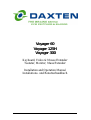 1
1
-
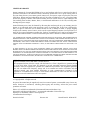 2
2
-
 3
3
-
 4
4
-
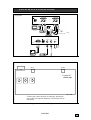 5
5
-
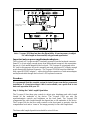 6
6
-
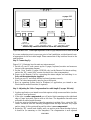 7
7
-
 8
8
-
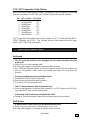 9
9
-
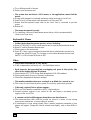 10
10
-
 11
11
-
 12
12
-
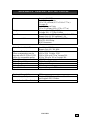 13
13
-
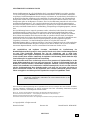 14
14
-
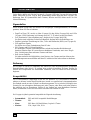 15
15
-
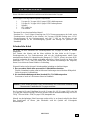 16
16
-
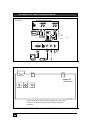 17
17
-
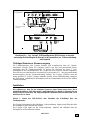 18
18
-
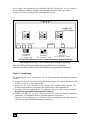 19
19
-
 20
20
-
 21
21
-
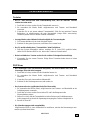 22
22
-
 23
23
-
 24
24
-
 25
25
-
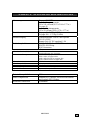 26
26
-
 27
27
Daxten Voyager 125H Benutzerhandbuch
- Kategorie
- Tastaturen
- Typ
- Benutzerhandbuch
in anderen Sprachen
- English: Daxten Voyager 125H User manual
Verwandte Papiere
-
Daxten DVI KVM Extender / Verl�ngerung Benutzerhandbuch
-
Daxten 1014-02MD Benutzerhandbuch
-
Daxten Analoge 2-Port KVM-Switches / Umschalter Benutzerhandbuch
-
Daxten Analoge 2-Port KVM-Switches / Umschalter Benutzerhandbuch
-
Daxten Analoge 2-Port KVM-Switches / Umschalter Benutzerhandbuch
-
Daxten Instant Data Centers Mini Edge Benutzerhandbuch
Sonstige Unterlagen
-
M-Cab 7000418 Datenblatt
-
Konig Electronic CMP-REPEATVGA5 Bedienungsanleitung
-
König CMP-REPEATVGA3 Spezifikation
-
Boston Acoustics VOYAGER 7 Bedienungsanleitung
-
XtremeMac Luna Voyager II Benutzerhandbuch
-
Bushnell Voyager Benutzerhandbuch
-
Bushnell Voyager Benutzerhandbuch
-
Bushnell 789931 Benutzerhandbuch
-
Bushnell 789961 Benutzerhandbuch
-
Teleco Voyager LIGHT Benutzerhandbuch